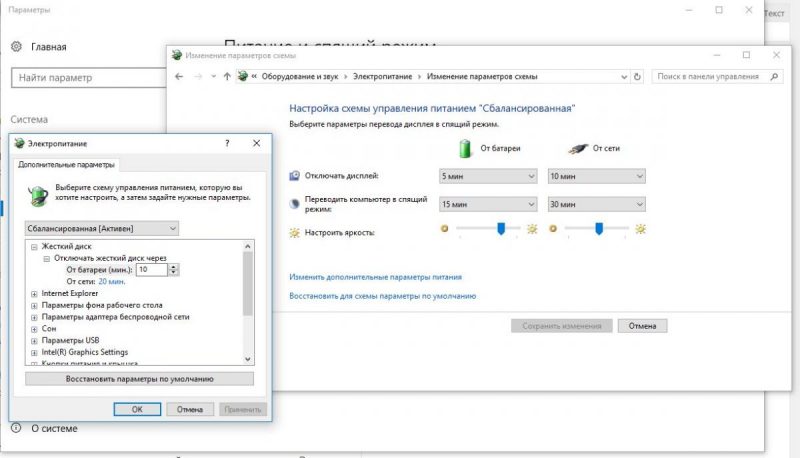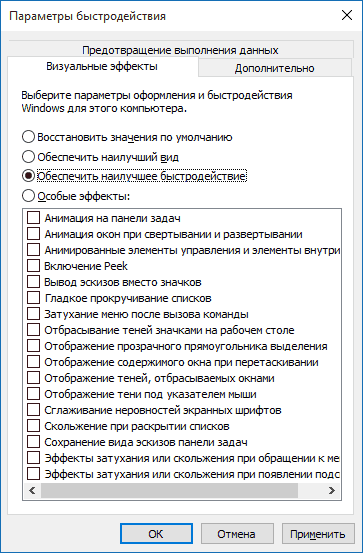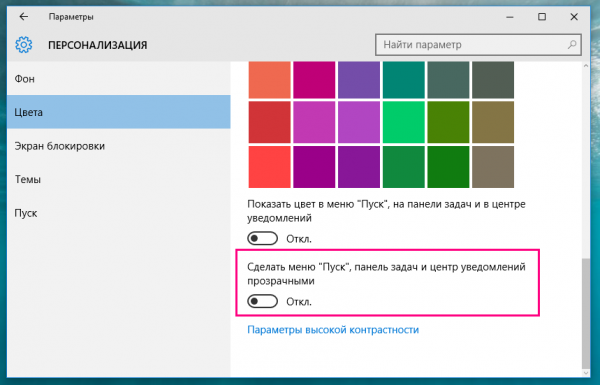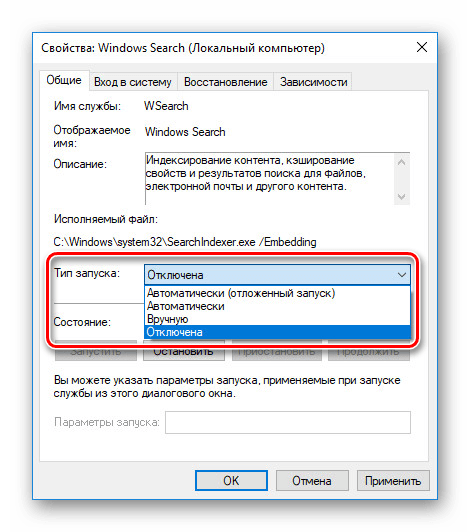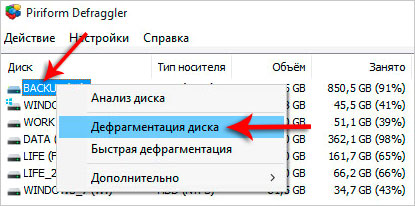Annak ellenére, hogy évek óta a laptop a legnépszerűbb nem helyhez kötött számítógépek közül, a felhasználóknak sok kérdés merül fel ezzel kapcsolatban. A legfontosabb az, hogyan gyorsítsuk fel a laptopot. A lelassulás olyan tényezők kombinációjának eredménye lehet, amelyek negatívan befolyásolják a „vas” és annak különféle tölteteinek működését. Akkor maguk a kérdések eltűnnek, hogyan lehet az internetet iPhone-ról számítógépre továbbítani, nagyfelbontású filmeket letöltni nagy felbontással, látni szeretett ember arcát, miközben kommunikál a közösségi hálózatokon.
Miért lassul le a laptop?
A különféle árkategóriájú számítógépek, laptopok és egyéb eszközök szervizelésével kapcsolatos világ tapasztalatok azt mutatják, hogy a lelassulási okok listája meglehetősen szűk. Mindenesetre, az asztali személyi számítógép „hibáival” szembesülve, ne essen pánikba. Szükséges következetesen ellenőrizni, hogy mely okok (vagy azok összetettségei) félreértések oka, megérteni és folytatni a laptop felgyorsítását elősegítő intézkedések végrehajtását.
túlmelegedés
Nem ellenőrzött hőmérséklet-emelkedés annak oka lehet, hogy az eszköz hosszú ideig tiltó üzemmódban működik: videók nézése, nehéz játékok indítása, böngészés az interneten böngésző megnyitásával, különféle webhelyek. Mindez a hőmérsékleti rendszer megsértéséhez vezet.
Vírusok jelenléte a rendszerben
Ennek az oknak van egy árnyalata, amely elősegíti a gyors és pontos azonosítását. Az összes fő laptop rendszer működésének hirtelen lelassulásáról beszélünk, a korábbi szokásos működés fényében.
A vírusok diagnosztizálása magában foglalja:
- az összes program és háttérfolyamat azonnali leállítása;
- rendszerkeresés vírusprogramok keresésére.
Indítási programok és folyamatok
A programok és alkalmazások telepítésekor gondosan ellenőriznie kell, hogy az indítási folyamat nincs aktiválva. Mindenekelőtt ez vonatkozik a közösségi hálózatokra, azonnali üzenetküldőkre és más, ellenőrizetlenül futó programokra. Minél több ilyen program fut a háttérben.
Hiányzik a szabad hely a rendszermeghajtón
Az instabil működés és az eszköz időszakos „befagyasztása” egyik népszerű oka a túlterhelt meghajtó rendszer- és programfájlokkal, harmadik féltől származó programok mappáival és alkalmazásokkal.
A nyilvántartás eltömődése
A eszköz periodikusan lefagy, mivel a nyilvántartás megtelik az előzőleg törölt programok „farkával”, a .apk, .old fájlokkal és egyéb archív apró dolgokkal.
Hiányzik a RAM
A modern mobil eszközök meglehetősen nehéz operációs rendszereken alapulnak.Általános szabály, hogy a memória minimális mennyisége, amely lehetővé teszi a szükséges feladatok listájának laptopban történő elvégzését, 2 GB.
Ha a memória kapacitása kisebb, akkor nem kétséges, hogy ez okozta a modul lelassulását.
Sikertelen konfigurálás
Végül, ha a többi indokot magabiztosan elutasítják, akkor szembe kell néznie vele, és be kell vallania, hogy a megvásárolt laptop nem felel meg a kapacitás követelményeinek.
A processzor és a benne telepített többi alkatrész fékezés nélkül egyszerűen nem tudja végrehajtani a rájuk ruházott feladatok komplexumát. Általános név szerint ezt „átlag kétszer fizet” -nek nevezzük.
Szoftvergyorsítás
A laptop lelassulásának egy vagy több okának megállapítását követő első lépésnek lépéseket kell tartalmaznia azok kiküszöbölésére. Az asztali számítógép felgyorsítását az egyes elemek cseréje nélkül szoftver gyorsításnak nevezzük.
Az eredmény elérhető a következő műveletek egyikének végrehajtása után. A hatékonyság drámai módon növekszik, ha több módszert kombinálnak. Egy dolog biztos: a sebességcsökkenés diagnosztizálásakor az első pont a rendszer.
Az energiabeállítások szerkesztése
Az akkumulátor élettartamának növelése közvetlenül függ a tápegység optimalizálásától. A laptoptulajdonosok körében a legnépszerűbb Windows 10 operációs rendszer gyári beállításai biztosítják az energiafogyasztás és az eszköz teljesítménye közötti egyensúlyrendszer használatát.
Az akkumulátorral történő működéshez ki kell választania egy energiatakarékos sémát. Az egyedi energiatakarékos mód elérhető. Az új mód az újonnan bevitt adatok mentése után azonnal aktiválódik. A maximális energiatakarékos üzemmód beállításával manuálisan módosíthat további paramétereket is.
Kapcsolja ki a vizuális effektusokat
Elég sok erőforrást használunk a vizuális paraméterek működésének konfigurálására és fenntartására. Az eszköz működésének felgyorsítása érdekében néhányat letilthatjuk a Speciális rendszerbeállítások lap Teljesítmény szakaszában.
A laptop teljes teljesítményére gyakorolt negatív hatás nélkül letilthatja néhány hatást:
- Windows animáció
- a tálca és a munkaablakok hozzáigazítása a háttér színéhez;
- magas kontraszt;
- vázlatkimenet;
- Narrátor és mások.
Ez a művelet az elavult processzorokkal és RAM egységekkel rendelkező laptopok esetén hatékony. A modern laptopok, amelyek memóriakapacitása meghaladja a 8 GB-ot, lassítás nélkül képesek kivétel nélkül minden feladatot végrehajtani.
Háttér szolgáltatások letiltása
Az asztalon díszítő különféle vizuális effektusok számos háttér-szolgáltatást folyamatosan működnek. A maximális teljesítmény érdekében tiltsa le ezeket a kiegészítőket. Ehhez a Start menüben található egy Futtatás parancssor. A services.msc angol nyelvű gépelésével az aktív háttérfolyamatok teljes megjelenítését és leírását kapjuk.
A rendszerhibák elkerülése érdekében az egyes szolgáltatásokat külön kell választani. Egy másik kiút egy segédprogram kiválasztása és telepítése a laptopra, amely automatikusan végrehajtja a fent leírt összes műveletet. A cél az, hogy a processzort a lehető legnagyobb mértékben töltse le, és csökkentse a foglalt RAM mennyiségét.
Az Aero témák letiltása
A legtöbb modern eszközre telepített Windows 10 operációs rendszer praktikus és elegáns. A panel átlátszóságának használata - az úgynevezett Aero mód - különleges varázst kölcsönöz a működő ablakok megjelenésének. A nagy teljesítményű laptopok teljesítményét nem érinti ez. De azok az eszközök, amelyekben a RAM mennyisége 2-4 GB, a virtuális térben hiányzik a szabad hely hiánya.
Ebben a helyzetben jobb kikapcsolni a „nyálkás” Aero módot. Ehhez nincs szükség harmadik fél segédprogramjaira és regisztrációs műveletekre. Két módon juthat el a „Start menü, tálca és értesítési központ átlátszóvá” kapcsolóhoz:
- Opciók - Testreszabás - Színek.
- Start menü - futtatás - írja be a parancssorba az ms-beállítások: színek - Futtatás menüpontot.
Mivel az üzemmód alapértelmezés szerint be van kapcsolva, csak ki kell kapcsolni.
Tisztítási indulások
Az automatikus letöltési mód, amely számos előre telepített és harmadik féltől származó erőforrást mutatott a laptopban, a paraméterek és a szoftver időben történő frissítéséhez kapcsolódik.
A művelet végrehajtásához több műveletet kell végrehajtania:
- Start - Futtatás.
- A parancssorba írja be az msconfig - Enter billentyűt.
A megjelenő felbukkanó ablakban aktiválnia kell a Startup fület, és le kell tiltania az üzemmódot azoknak a programoknak a számára, amelyeknek a rendszer bekapcsolásának pillanatában nem szükséges automatikus betöltése. Következő:
- Jelentkezés.
- Indítsa újra a laptopot.
A legtöbb nem rendszerbeli erőforrás és program kikapcsolható az eszköz működésének károsítása nélkül. Ez csökkenti a központi processzor terhelését és növeli a RAM szabad helyét.
Keresés letiltva
A laptop lecsökkentésének egyik hatékony módja a beépített keresőmotor letiltása. Ennek többféle módja van:
- Deaktiválja a Windows Search szolgáltatást.
A módszer rendkívül egyszerű, mivel nem igényel hozzáférési jogokat. A végrehajtás után a folyamat nem működik. «SearchIndexer.exe», amely képes betölteni a keresőmotort akkor is, ha a laptop hibernált állapotban van.
- A vizuális megjelenítés letiltása
A keresés gyorsan „eltömíti” az eredménylistát, mivel az összes találatot megjelenít (mind laptopon, mind az interneten). Letiltása jelentősen helyet takaríthat meg a szoftver telepítéséhez.
- A SearchUI.exe folyamat letiltása.
A keresősávhoz és a beépített hangsegédhez társított PC-erőforrás nem deaktiválódik a Feladatkezelő segítségével. Az Unlocker program segítségével módosíthatja a rendszerfájlok konfigurációját.
- Csoportházirend-változás.
Egzotikus módszer az aktivitás korlátozására. Ez a keresési rendszer korlátozása. A változások aktiválása után csak helyi eredményeket hozhat.
Optimalizálja és defragmentálja a merevlemezét
A laptop lelassulásának legeredményesebb hardver módja a töredezett fájlok keresése és eltávolítása a rendszerből. Időszakosan a töredezettségmentesítést kell végrehajtani. Ez a legjobb megoldás a népszerű külső segédprogramok - Defraggler vagy CCleaner - használatával. A program futtatása aktiválja az optimalizálási folyamatot. A rendszert megtisztítják az ideiglenes és a töredezettségmentesített fájloktól.
Ugyanez a folyamat érhető el a laptop saját szolgáltatásaival:
- Menü - Ez a számítógép - Tulajdonságok.
- Szolgáltatás - optimalizálás.
A beépített optimalizáló program segítségével bármilyen helyi laptop lemezt külön-külön, vagy egyszerre szerkesztheti. A fragmentált fájlok kis százaléka nem igényli a lemez optimalizálását, és fordítva. A töredezettségmentesítés több órát is igénybe vehet. A folyamat ütemezése függetlenül beállítható és megváltoztatható.
A Windows szoftvert használók közül a harmadik fél által készített CCleaner a legnépszerűbb. Ez a segédprogram a legfejlettebb a számítógépek sebességének csökkenésének diagnosztizálására szolgáló folyamat megszervezésében.
Az összes hasonló műveletet elvégezhetjük a telepített operációs rendszerrel rendelkező Windows 7, Windows 8 laptopokon. Az Apple MacBooks sokkal kisebb valószínűséggel szenved sebességcsökkentő betegségtől. De nekik a fejlesztők intézkedéscsomagot adtak a sebesség növelésére. Általában ez alig különbözik a fentiektől.Vannak "chipek", amelyek jellemzőek csak az Apple készülékeire, a MacOS előre telepítve:
- a FileVault titkosítás letiltása;
- A Spotlight Search indexelésének letiltása
- indexelési zár a beépített Photo alkalmazásban.
Rendkívüli módon visszaállíthatja az SMS-rendszervezérlő aktuális beállításait, vagy eltávolíthatja az összes működő Flash-komponenst. A MacBook maximális teljesítményéhez a szabadalmaztatott Safari böngészőt kell használnia.
Hogyan lehet felgyorsítani a laptopot az elemek cseréjével
A lelassulások elleni küzdelem hardver módszerekkel és a fájlrendszer jellemzőinek megváltoztatása nem mindig hoz eredményt. A helyreállításhoz néha új elemek telepítése szükséges.
Merevlemez cseréje és a RAM mennyiségének növelése
Az elavult laptop meghajtó cseréjének vágya általában két célból áll:
- a termelékenység növekedése;
- a lemezterület növelése (frissítése).
Ha a "natív" laptop merevlemez meghibásodik, a probléma kétféle módon oldható meg:
- HDD csere.
- Telepítse a szilárdtestalapú meghajtót (SSD).
Ez utóbbi a merevlemezhez képest nyer a nagyobb sebesség, alacsony fogyasztás miatt. Ezen felül az SSD szinte csendesen működik. Ellenáll a mechanikai igénybevételnek. A merevlemezt nagyon óvatosan kell kezelni. Kategorikusan nem tolerálja a rázást és a rezgést.
A fent leírt csere azonban nem ad semmit, ha a processzor lassabban fut, mint egy csavar. Ha a csere fő feladata a munkaterület növelése, akkor nem szabad pénzt költenie SSD-re. Az 1-2 TB-os merevlemez ideális egy ilyen művelethez.
A felhasználóknak mindenképpen emlékezniük kell arra, hogy a HDD-knek fontos előnyeik vannak az SSD-kkel szemben:
- jobb információbiztonság;
- az adatok helyreállítási képessége, ha a mágneses réteg sérült.
A teljesítmény (hangerő és sebesség) átfogó növelése érdekében ideális lehetőség a hibrid meghajtó (SSHD). Ez egy szokásos merevlemez, amelyhez további szilárdtest flash puffer van telepítve.
Egy másik kiút a helyzetből a RAM mennyiségének növelése.
Ne feledd! Ez a művelet csak akkor lehetséges, ha a kialakítás egy további ingyenes nyílást vagy előre telepített véletlen hozzáférési memóriát biztosít, amely az eszköz műszaki jellemzői által előírt maximálisnál kisebb mennyiségű.
Nagyon fontos a "RAM" frissítésének folyamatában, hogy ne tévesszen meg a típusával. Nem minden laptop szerelhető fel modern DDR4 rácsokkal. Ha az eszköz kétcsatornás módban működik, akkor jobb, ha két azonos modult telepít a nyílásokba, például 8 GB + 8 GB. Ez növeli a két fő paramétert - a sebességet és a frekvenciát.
Hűtőrendszer telepítése laptopra
A sebesség növelésének és a fékezés megszabadulásának utolsó módja a fizikai jellemzőkkel való varázslás. Az egyik módszer a hűtőrendszer frissítése. A hűtő meghibásodása kritikus pillanat a laptop működésében. A javítást azonnal végre kell hajtani, mivel a hűtés hiánya elkerülhetetlenül az alkatrészek túlmelegedéséhez vezet. Mivel - az eredmény - az eszköz funkcionális képességeinek megsértése.
A hűtő meghibásodhat gyári hibák vagy az üzemeltetési szabályok megsértése miatt. A hűtőrendszert legalább hathavonta megelőzik. A javítás előfeltételei a következők lehetnek:
- növelje a futó ventilátor hangerejét;
- a laptop tok erős hevítése;
- a hűtőcső meghibásodása.
A hűtő meghibásodása a munka sebességének hirtelen csökkenését, befagyást, a processzor túlmelegedését és a kiszolgálórendszer hibáit provokálhatja.
Ne feledd! Nagyon gyakran a laptopot és a MacBook-ot is felgyorsíthatja a ház belsejének por, szennyeződés, folyadékszivárgások és más kellemetlenségek egyszerű tisztításával.A készülék pontos működése az egyik módja annak, hogy a lehető leghosszabb ideig működőképes állapotban tartsa.
Videó: hogyan lehet felgyorsítani egy laptopot
A Windows 10 operációs rendszerrel működő laptop munkaképességének és sebességének gyors és a legkisebb veszteséggel történő helyreállításáról lásd a videót: